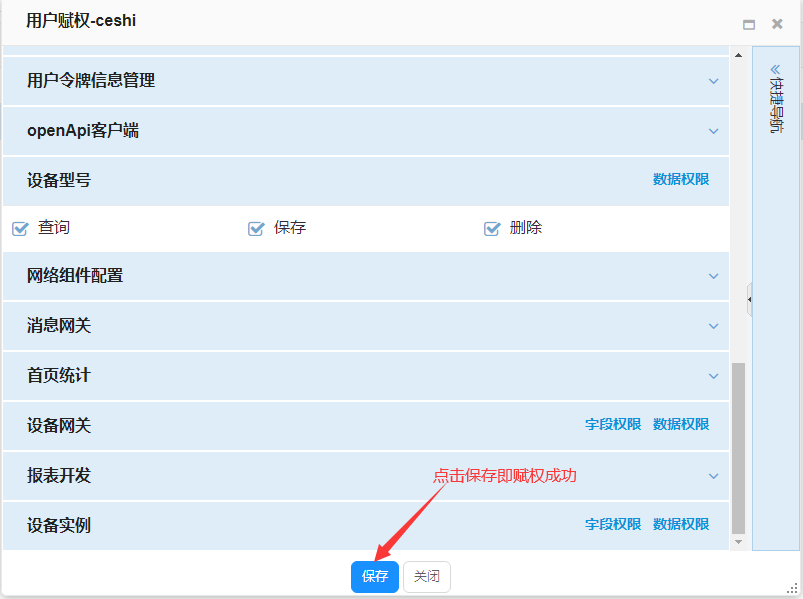使用超级管理员用户登录系统(默认账号:admin,密码:admin),注意:该账号只能用于系统设置相关功能,
请勿使用该账号操作业务功能。
基本操作赋权
操作步骤
- 进入系统:
系统设置-用户管理添加用户。

- 用户管理页面选择需要分配权限的用户,点击
用户赋权按钮进入用户赋权页面。
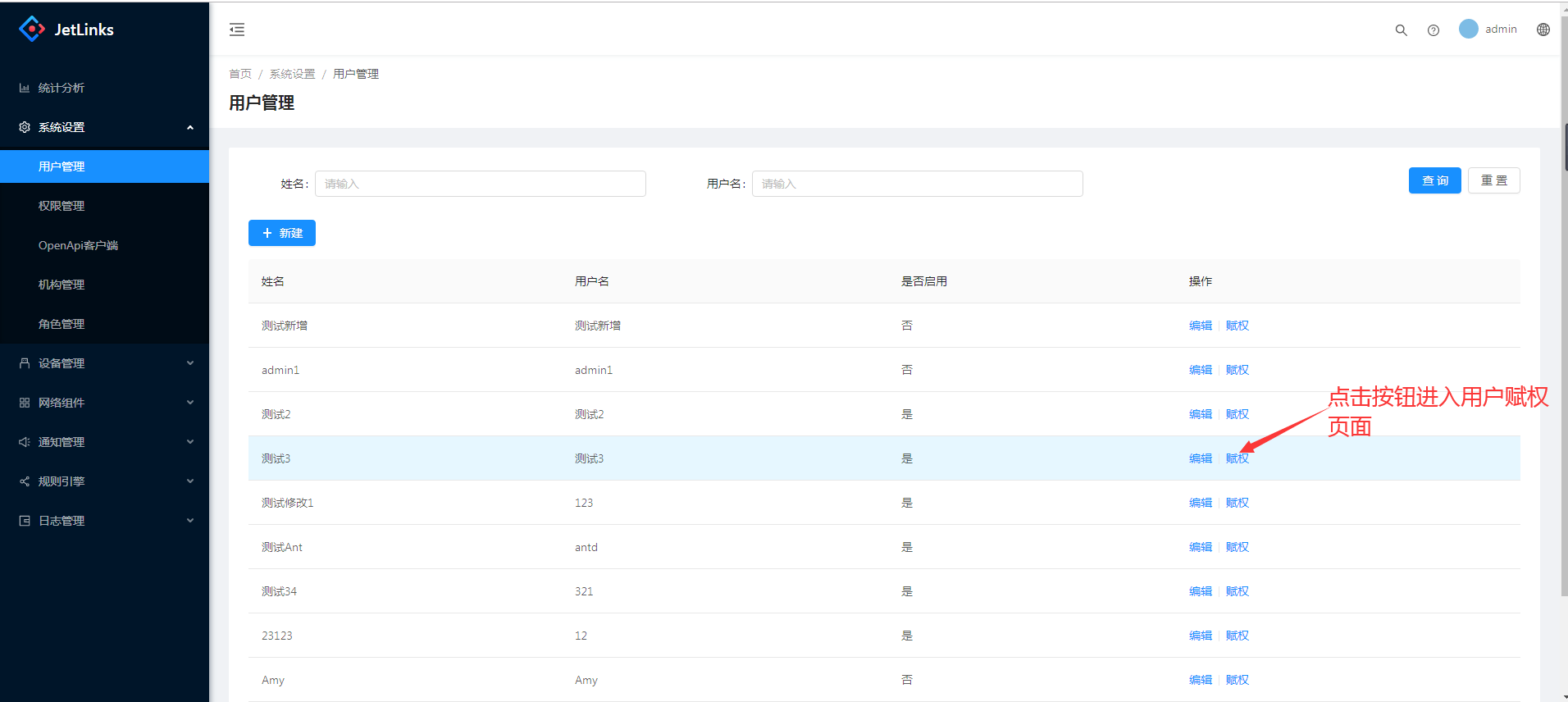
- 进入用户赋权页面,点击该用户需要控制的权限,该行将展开列出具体的操作,如:查询、保存、删除、导入、导出等。
勾选操作(可多选)后继续选择其他权限进行选择或点击保存按钮进行保存;
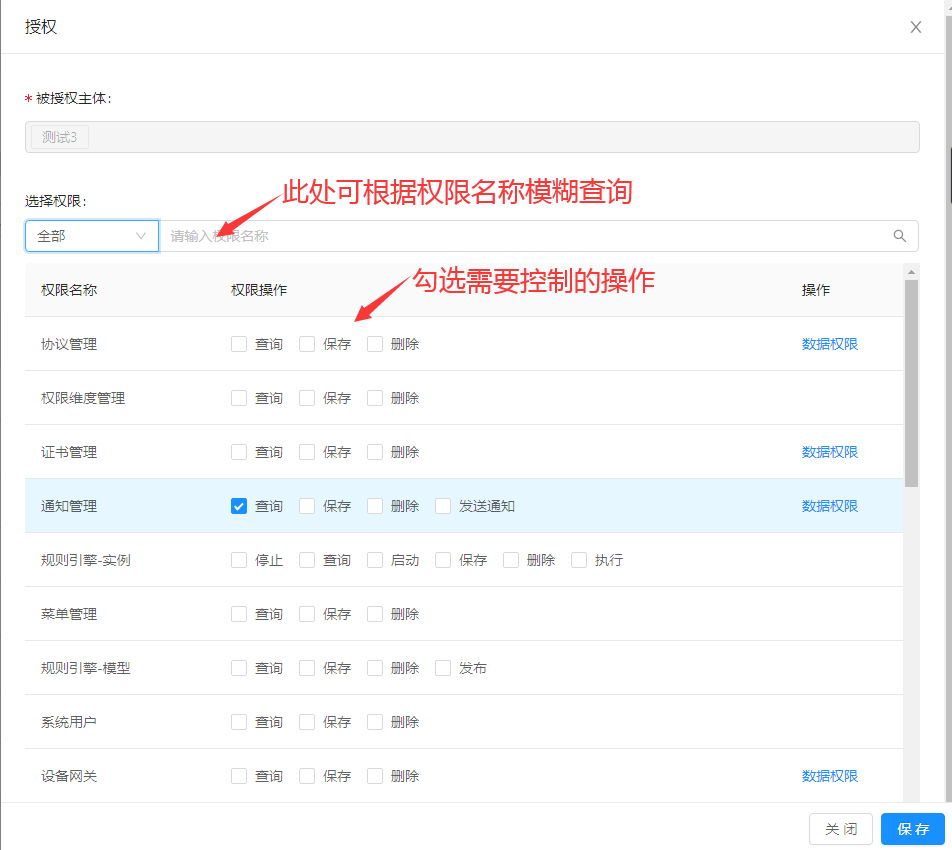
该页右侧为快捷导航,展开显示所有权限。

点击权限快速定位到对应权限设置处并展开。
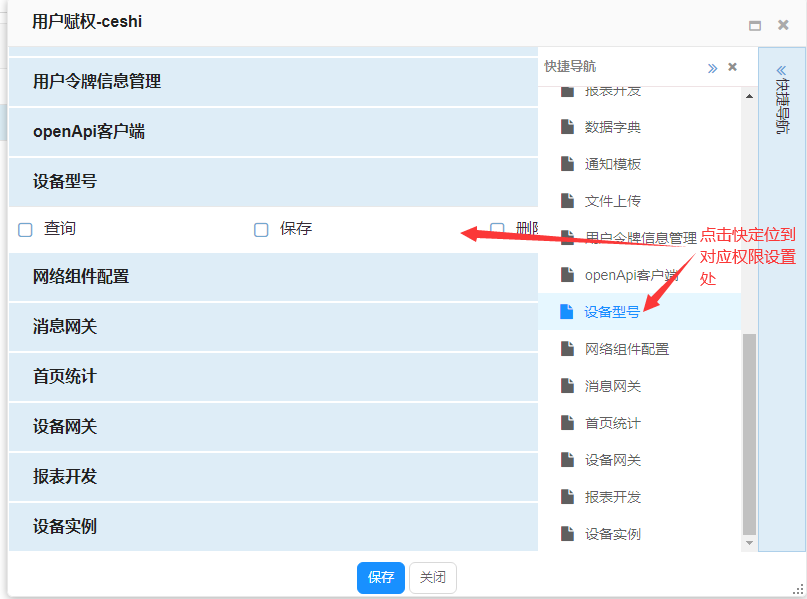
点击赋权页下方
保存按钮完成用户赋权操作。
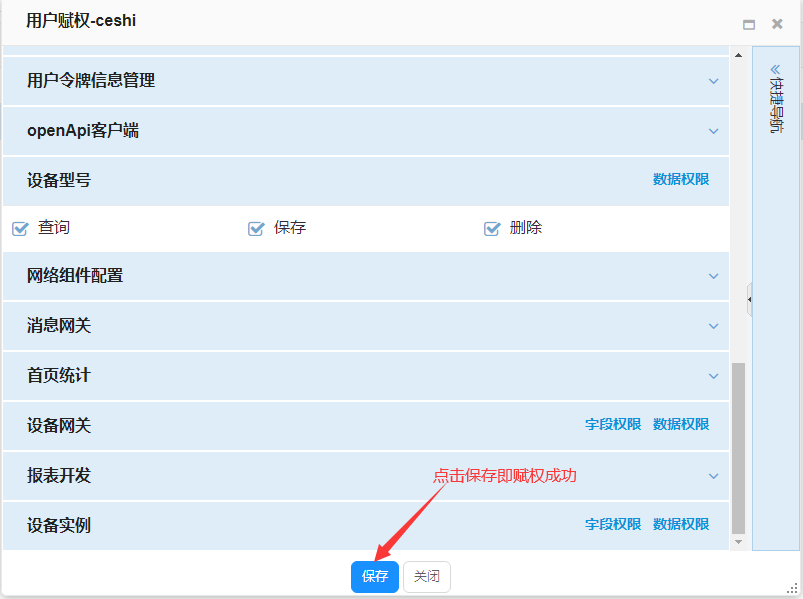
基本操作赋权演示:
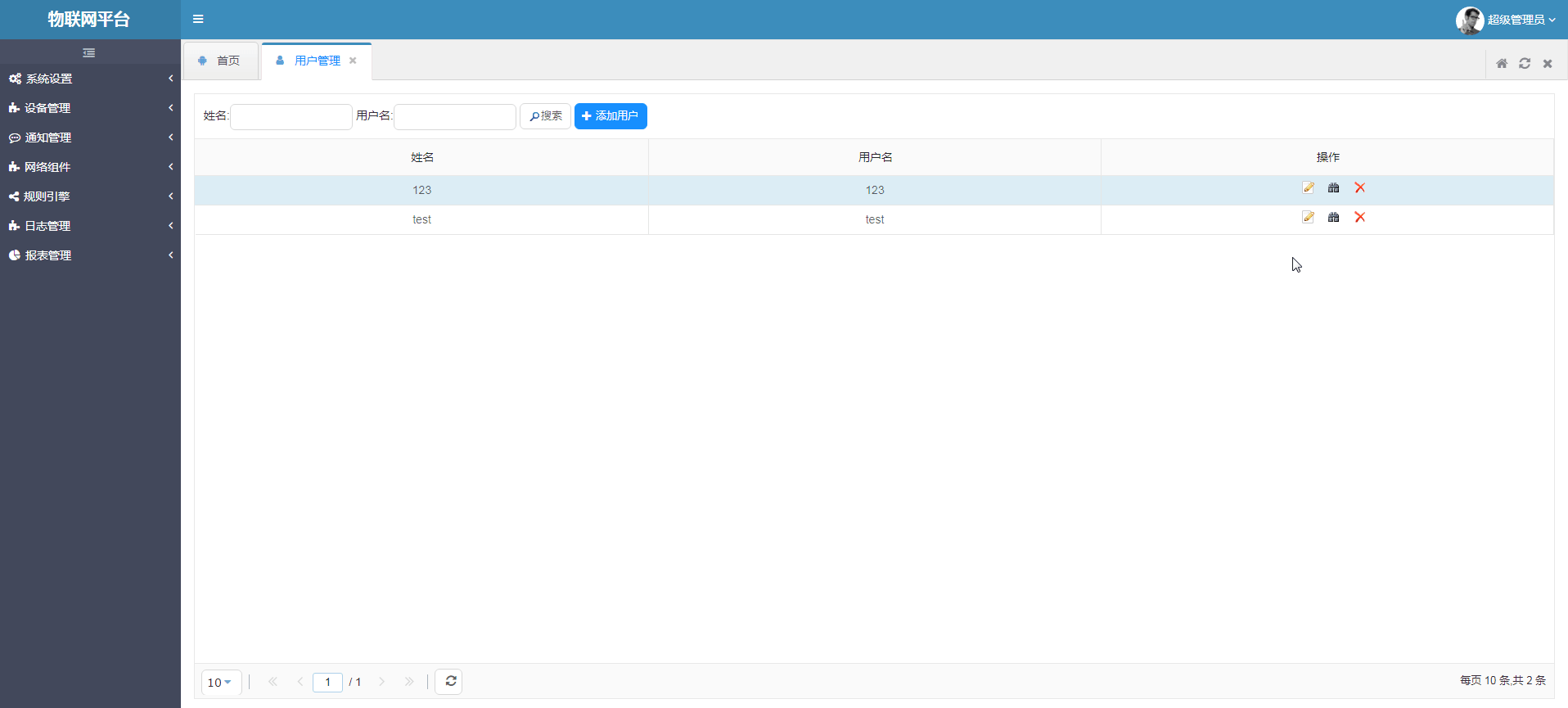
用户未分配权限时,进入系统后无权限、无菜单。

用户分配权限后,进入系统将拥有已分配的权限以及对应的菜单。

字段权限赋权
操作步骤
在系统左侧导航栏,单击系统设置>权限管理。
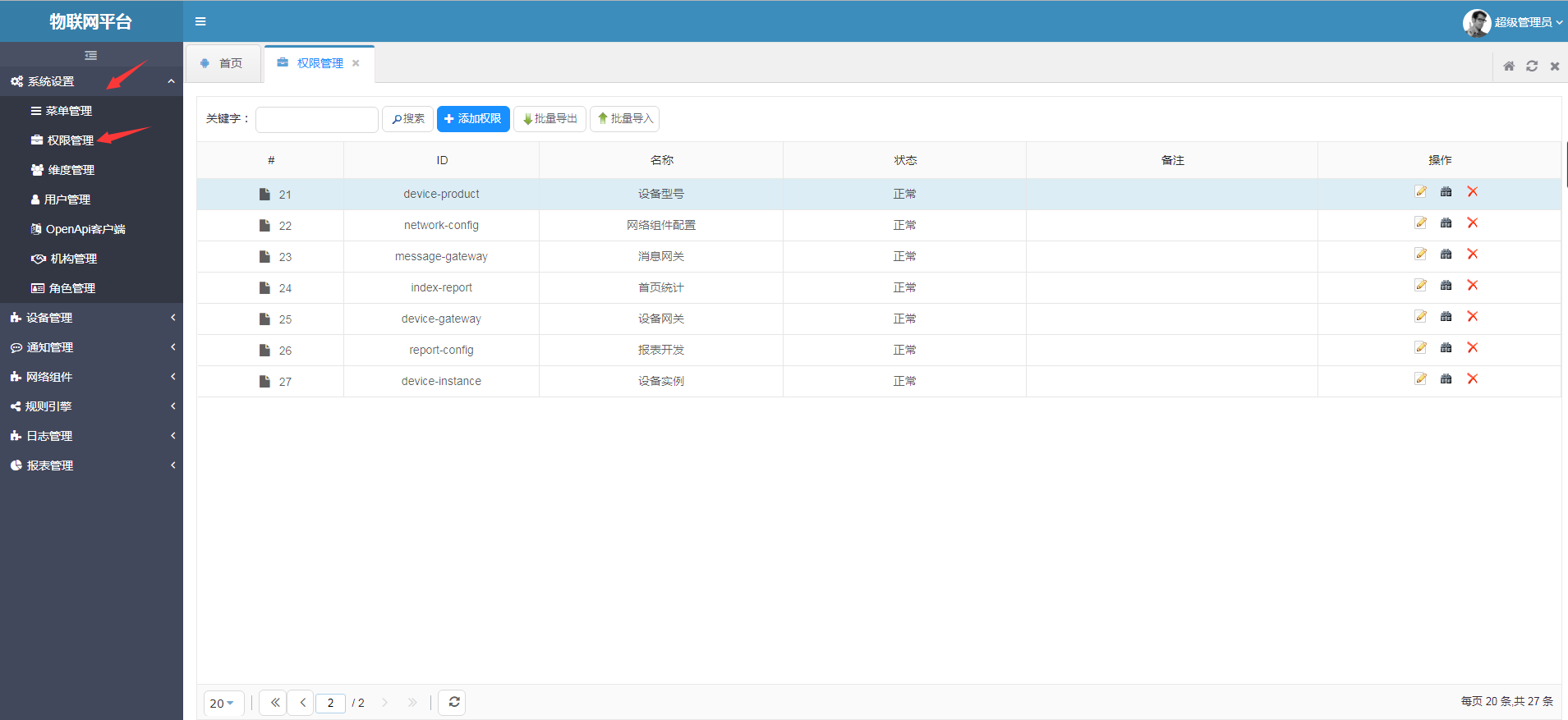
- 在权限管理页,选择需要进行字段权限控制的权限,本教程以设备型号为例。点击
编辑按钮进入编辑页。
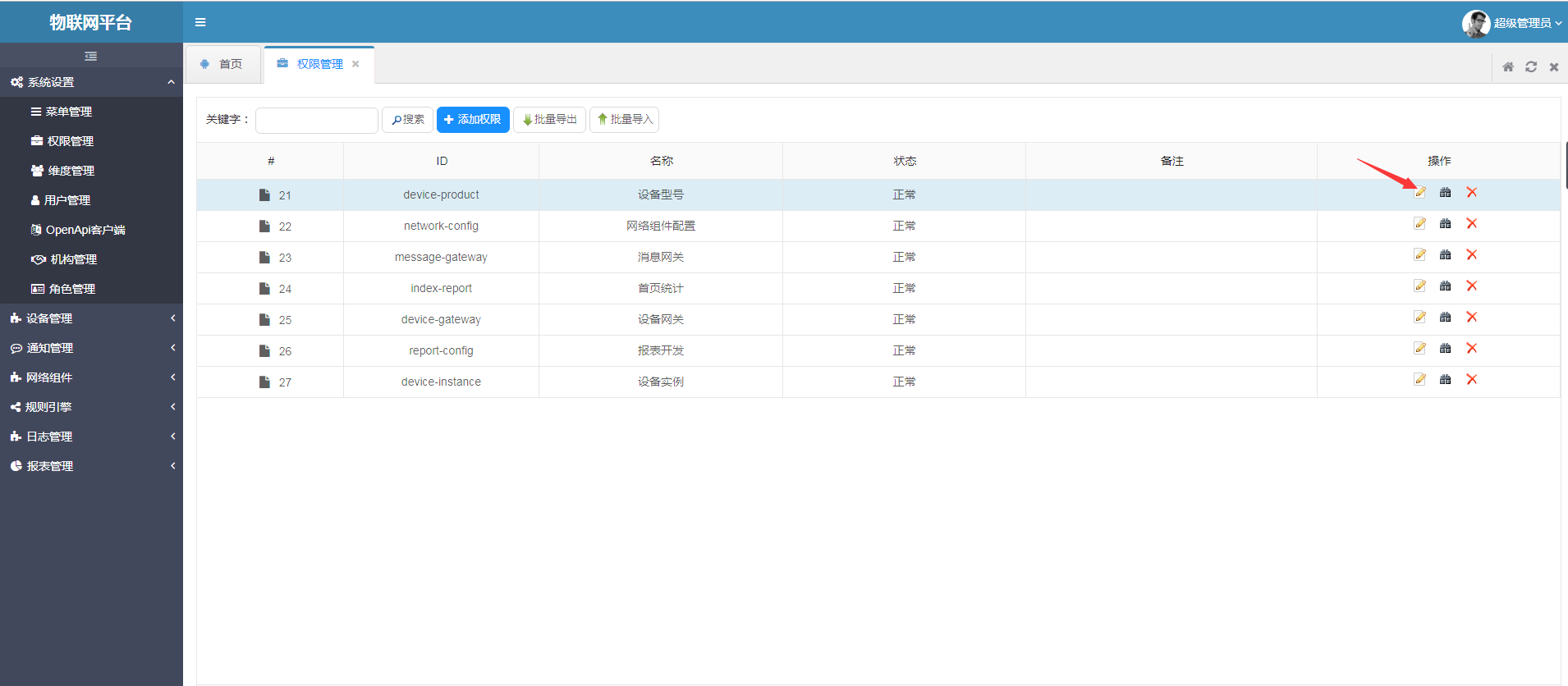
i. 在支持的数据权限控制方式下拉列表处,选择字段权限;
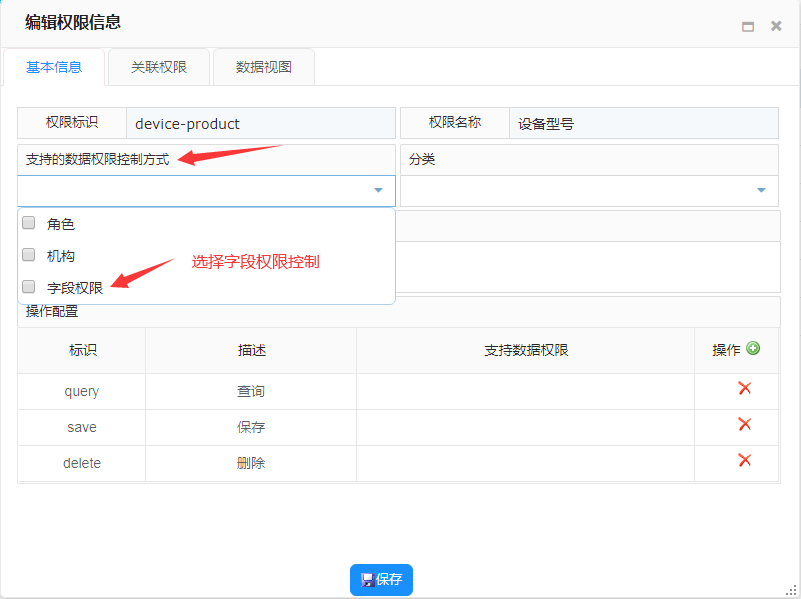
ii. 在i的基础上操作配置中支持数据权限下拉列表将会出现字段权限的选项,选择即可;

iii. 在操作配置中,对应标识选择了字段权限将在对应操作时进行字段权限控制。
如在标识query行的支持数据权限,选择了字段权限,则在型号管理功能界面查询时将进行字段权限控制。
iv. 在该页底部点击保存按钮即可保存配置。
- 在系统左侧导航栏,单击系统设置>用户管理。

- 用户管理页面选择需要分配权限的用户,点击
用户赋权按钮进入用户赋权页面。
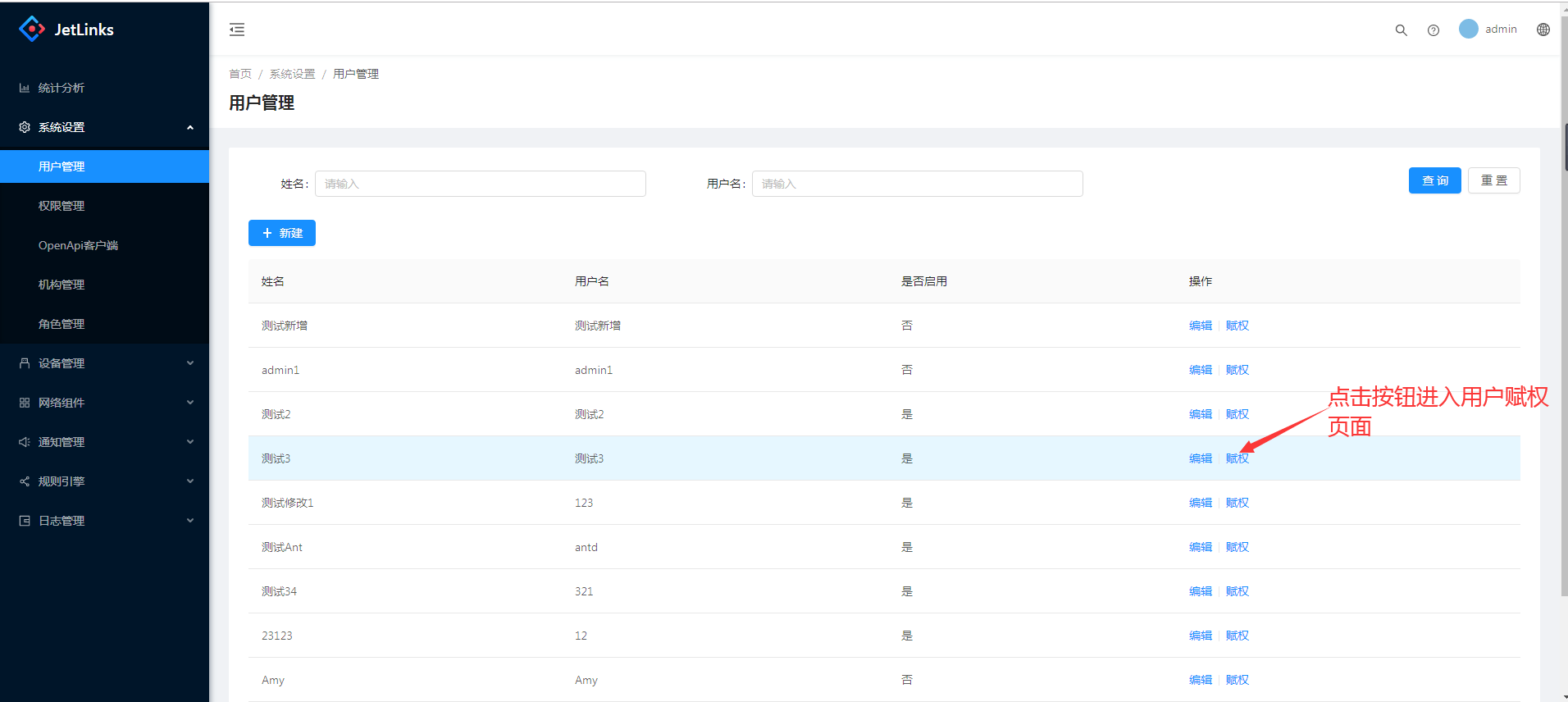
- 进入用户赋权页面,定位到设备型号,该行将多出一个
字段权限按钮,点击进入字段权限控制配置
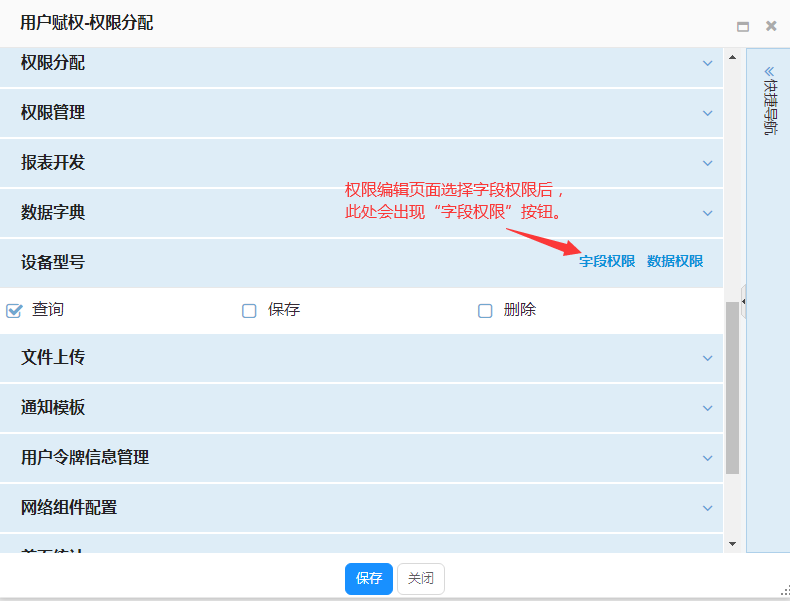
- 在字段权限编辑页面将展示出权限编辑中
数据视图中的所有字段,并且在每个字段后列出权限编辑中选择了字段权限控制的操作,以供用户选择。

i. 在该页面中,勾选字段列后的操作选项,选中表示该字段允许进行此操作。
例如:名称 勾选了保存和删除,则在设备型号管理中查询时不会返回名称的数据。

ii. 字段权限配置完成后点击需保存按钮完成编辑。
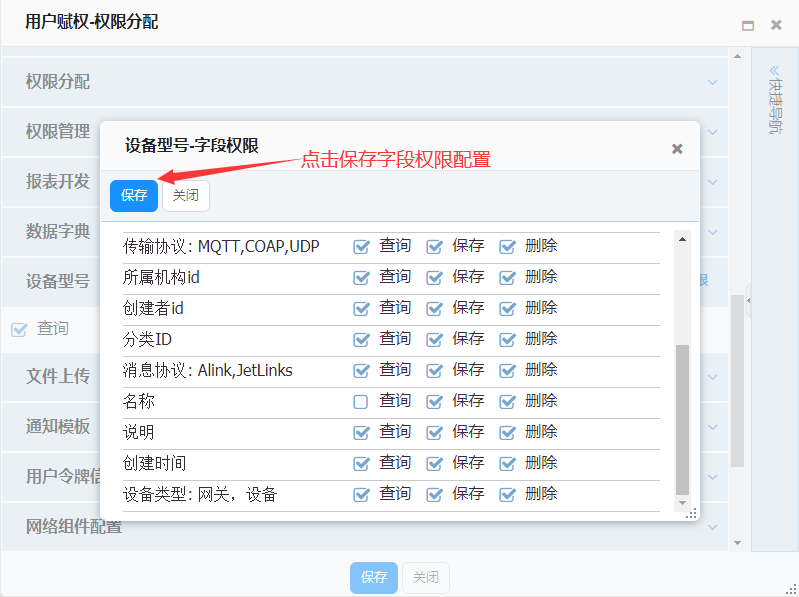
- 点击赋权页下方
保存按钮完成用户赋权操作。